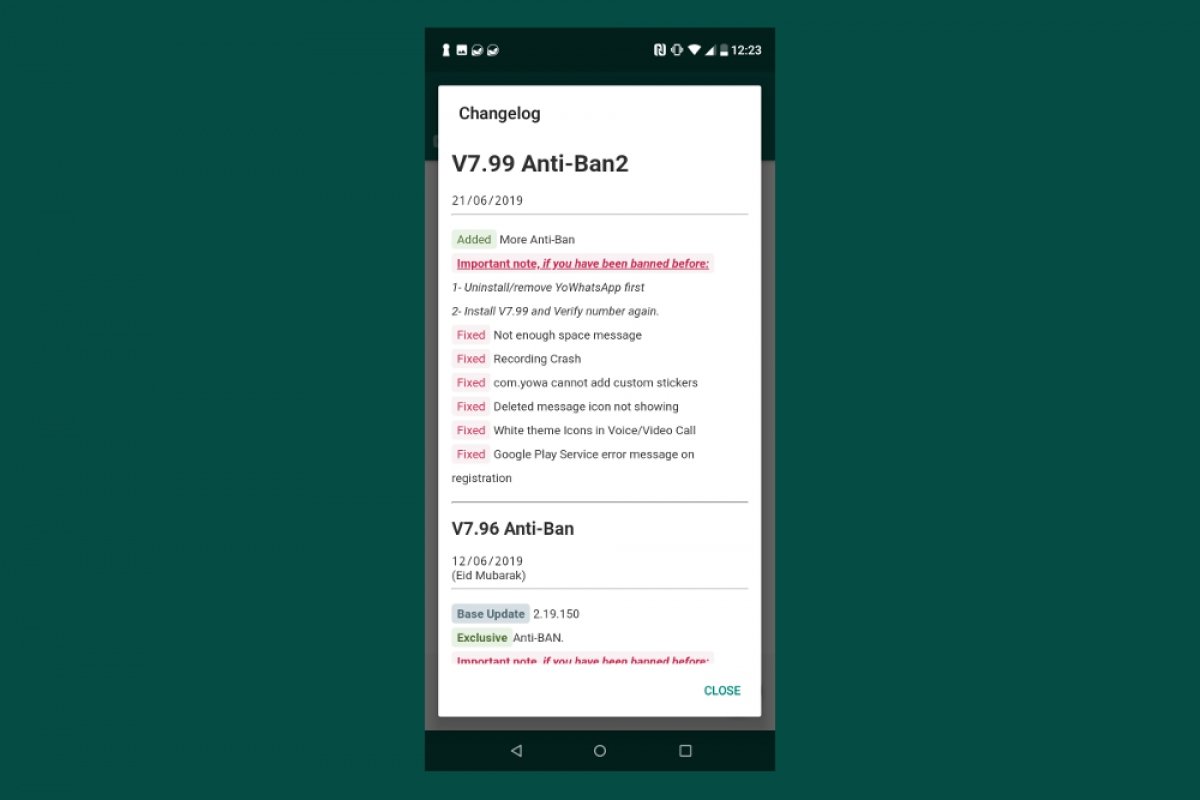Die Aktualisierung von YOWhatsApp wird nicht wie der Rest der Anwendungen durchgeführt, die wir normalerweise über den Google Play Store installieren. Wir bieten Ihnen verschiedene Methoden an, um Ihre App zu aktualisieren, aber bevor Sie beginnen, sollten Sie darüber nachdenken, ein Backup Ihrer Gespräche zu erstellen, wenn Sie diese behalten wollen, was Sie wahrscheinlich tun möchten. Bei der Aktualisierung werden Chats in der Regel gehalten, aber Sie sind besser dran, vorsichtig zu sein.
Gehen Sie zum Chats-Bereich, drücken Sie das Symbol mit den drei vertikalen Punkten in der oberen rechten Ecke und wählen Sie Einstellungen.
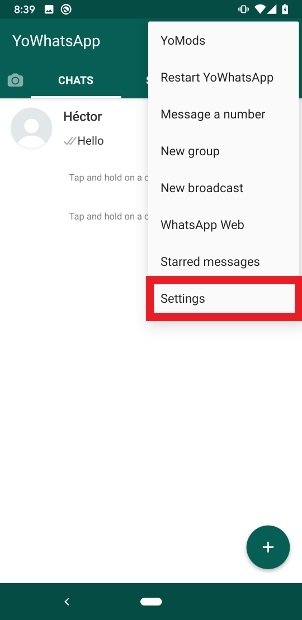 Zugriff auf das Einstellungsmenü von YOWhatsApp
Zugriff auf das Einstellungsmenü von YOWhatsApp
Rufen Sie den Abschnitt Chats auf.
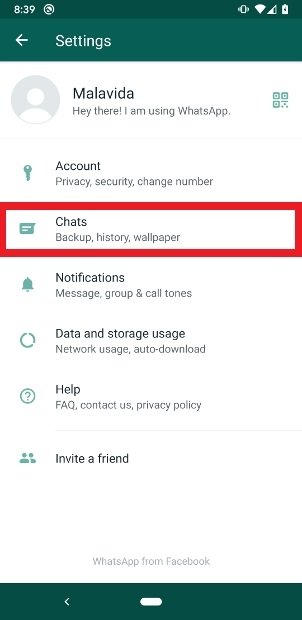 Auf Chats zugreifen
Auf Chats zugreifen
Wählen Sie die Option Chat-Backup.
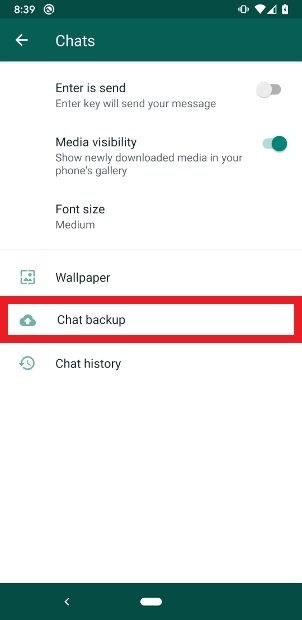 Auf Chat-Backup zugreifen
Auf Chat-Backup zugreifen
Drücken Sie die grüne Backup-Taste.
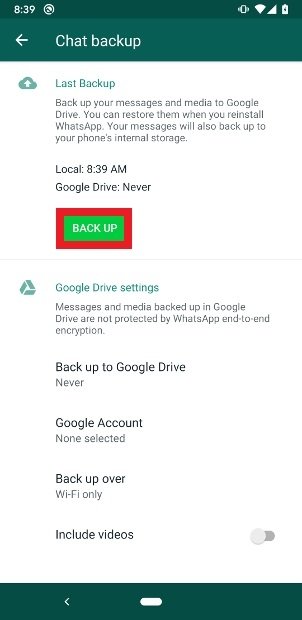 Drücken Sie die Taste Backup
Drücken Sie die Taste Backup
Jetzt, da Sie ein lokales Backup haben, auf das Sie zurückgreifen können, können Sie mit der Aktualisierung beginnen. Gehen Sie zunächst zurück zum Menü Einstellungen auf dem Startbildschirm der App.
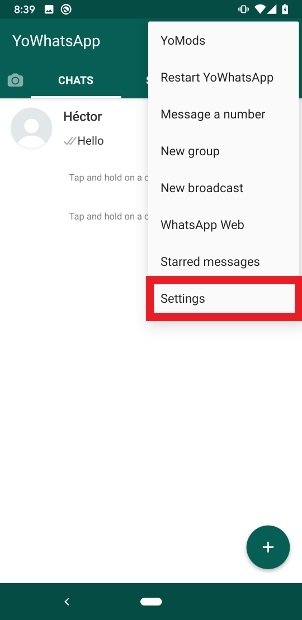 Zugriff auf das Einstellungsmenü von YOWhatsApp
Zugriff auf das Einstellungsmenü von YOWhatsApp
Rufen Sie nun die Hilfe auf.
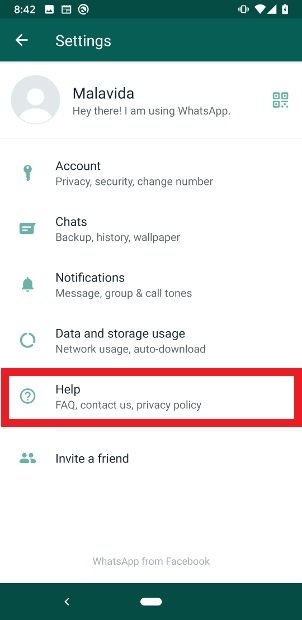 Aufrufen des Hilfebereichs
Aufrufen des Hilfebereichs
Drücken Sie App Info.
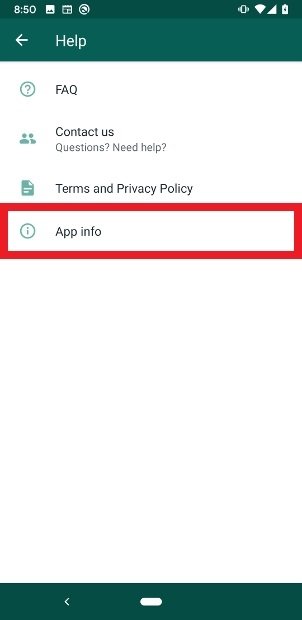 App-Info eingeben
App-Info eingeben
Notieren Sie sich die Versionsnummer, die auf Ihrem Bildschirm erscheint.
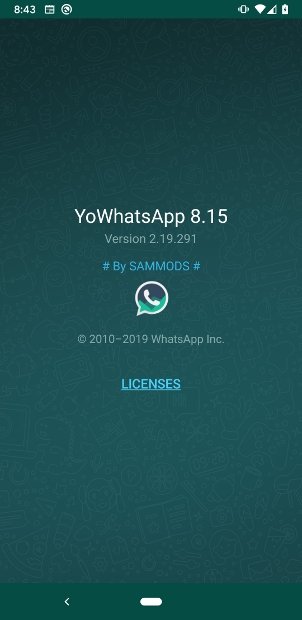 Notieren Sie sich die Nummer der installierten Version
Notieren Sie sich die Nummer der installierten Version
Nun, da Sie die Versionsnummer haben, überprüfen Sie die Version, die wir auf unserer Website anbieten. Das Gleiche wie bei Ihnen? Das bedeutet, dass Sie auf dem neuesten Stand sind. Bieten wir eine höhere Version an? In diesem Fall müssen Sie ein Update durchführen, also starten Sie den Download des neuen APK über die grüne Schaltfläche Download, die Sie am Ende der Seite finden.
Sobald Sie die Installation starten, warnt Sie das Betriebssystem, dass Sie die App bereits besitzen und fragt Sie, ob Sie ein Update installieren möchten. Drücken Sie auf Installieren, um den Prozess zu starten.
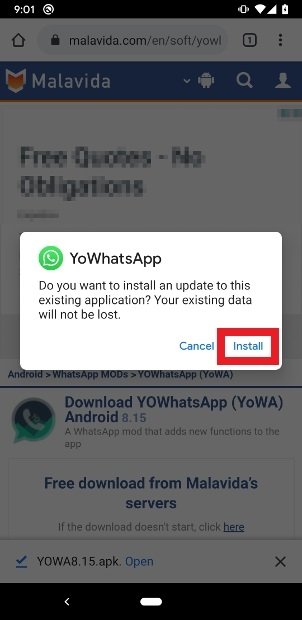 Bestätigen Sie die Installation des Updates
Bestätigen Sie die Installation des Updates
Sobald der Download und die Installation abgeschlossen sind, sehen Sie eine neue Benachrichtigung auf Ihrem Bildschirm, die den Vorgang bestätigt. Drücken Sie auf Öffnen, um die App mit all Ihren Gesprächen wieder zu öffnen, genau dort, wo Sie sie unterbrochen haben.
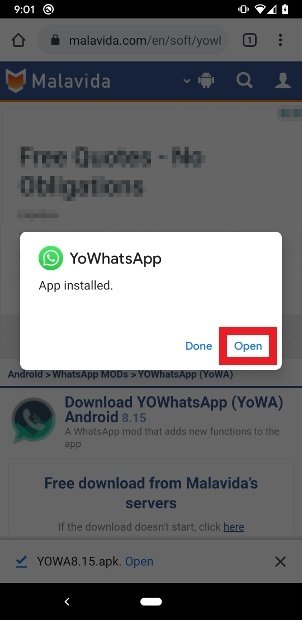 YOWhatsApp's Update abgeschlossen
YOWhatsApp's Update abgeschlossen
Es gibt eine zweite Methode, um die App zu überprüfen und bei Bedarf zu aktualisieren. Rufen Sie YOWhatsApp auf, gehen Sie zum Chats-Bereich und lassen Sie das Menü mit den drei Punkten in der oberen rechten Ecke fallen. Wählen Sie in diesem neuen Menü YoMods.
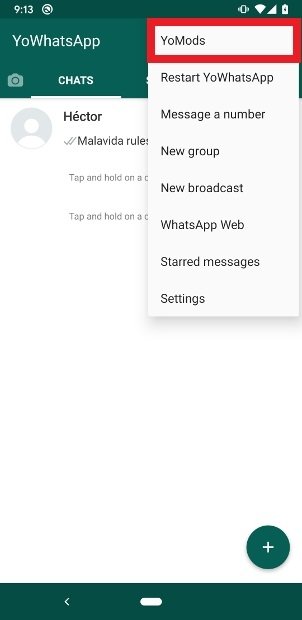 YoMods eingeben
YoMods eingeben
Suchen und öffnen Sie den Eintrag Updates.
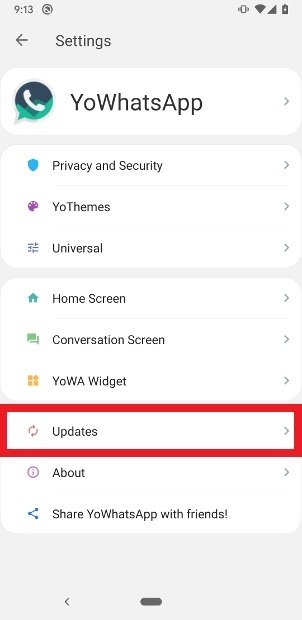 Suche nach dem Abschnitt Updates
Suche nach dem Abschnitt Updates
Tippen Sie auf Nach Updates suchen.
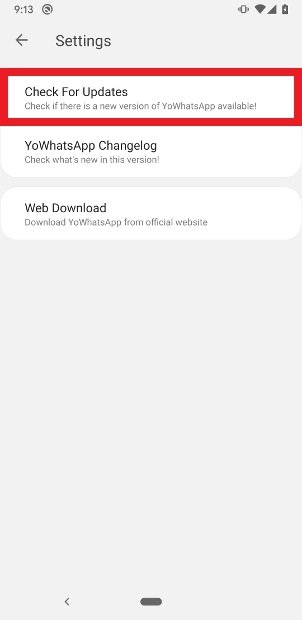 Drücken Sie auf Auf Updates prüfen
Drücken Sie auf Auf Updates prüfen
Nach wenigen Sekunden zeigt Ihnen die App die entsprechende Benachrichtigung und bietet Ihnen bei Bedarf die Möglichkeit, die neue Version herunterzuladen.
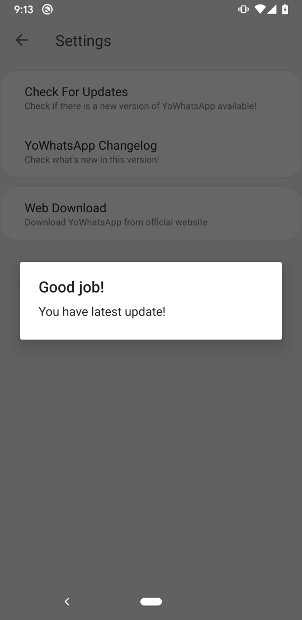 Die App zeigt Ihnen, ob sie aktuell ist oder nicht
Die App zeigt Ihnen, ob sie aktuell ist oder nicht
Der Grund, warum wir diese Operation durchführen müssen, um die App zu aktualisieren, liegt darin, dass die Anwendung nicht auf Google Play Services zurückgreift, um automatisch zu aktualisieren, genau wie jede andere App, die vom offiziellen Android-Marktplatz heruntergeladen wird. Das liegt daran, dass diese App nicht im Shop verfügbar ist, da es sich um eine nicht autorisierte Entwicklung handelt und daher verboten ist. Das ist Teil der Richtlinie von Google, die für alle Entwickler gilt, die ihre Kreationen auf dieser Plattform verteilen möchten.